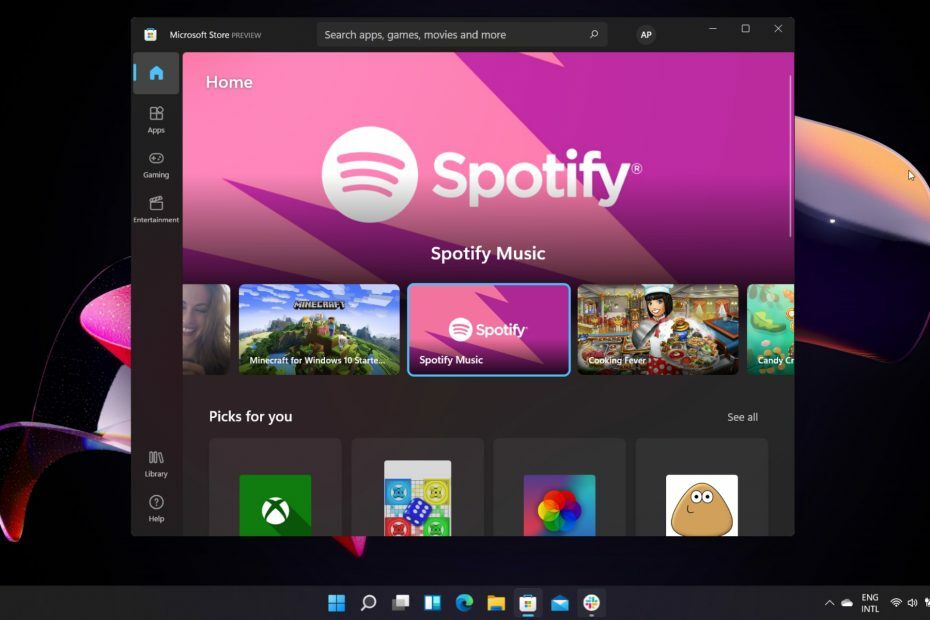Poista rekisteriavain, kun kohtaat ongelman
- Jos tietokoneesi on alkanut käyttää Windowsin asennusmediaa odottamatta, järjestelmäsi käynnistysjärjestys on virheellinen.
- Yritä irrottaa oheislaitteet ja aseta kannettavan tietokoneen akku takaisin paikalleen nähdäksesi, korjaako se ongelman.
- Voit myös alustaa asennustietovälineen korjataksesi tämän ongelman tarvittaessa.
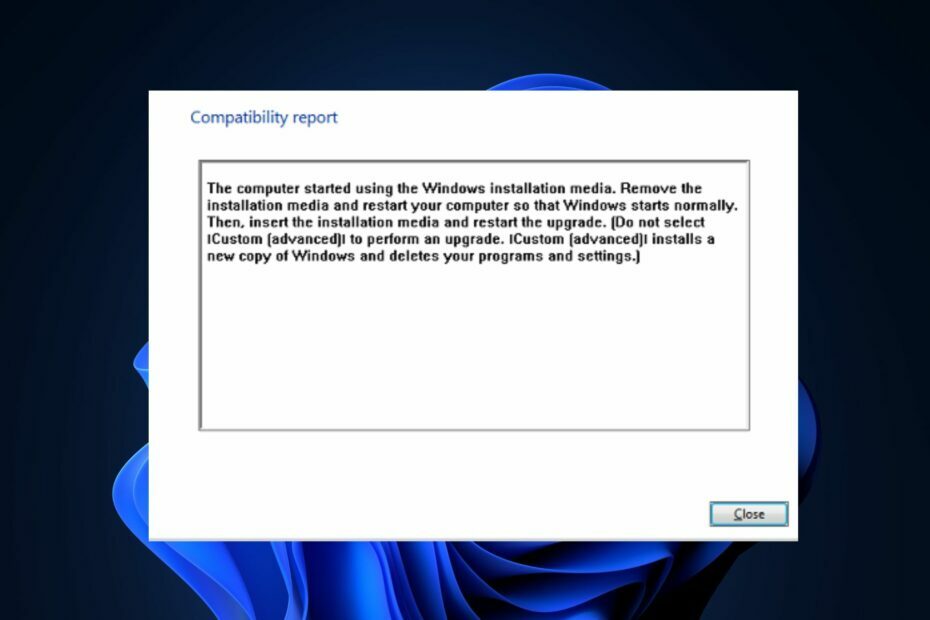
XASENNA NAPSAUTTAMALLA LATAA TIEDOSTOA
- Lataa DriverFix (vahvistettu lataustiedosto).
- Klikkaus Aloita skannaus löytääksesi kaikki ongelmalliset ajurit.
- Klikkaus Päivitä ajurit saada uusia versioita ja välttää järjestelmän toimintahäiriöt.
- DriverFix on ladannut 0 lukijat tässä kuussa.
Äskettäin jotkut lukijoistamme valittivat Windows-tietokoneensa virheestä, jonka mukaan tietokone alkoi käyttää Windowsin asennusmedia
. Tämä tapahtuu usein, kun yrität asentaa tai asentaa uudelleen käyttöjärjestelmän tietokoneellesi.Kun näet tämän viestin, se tarkoittaa, että tietokone yrittää käynnistyä Windowsin asennusmedialta sen sijaan, että se olisi käynnistynyt sisäinen kovalevy. Tässä artikkelissa käydään läpi syyt ja kuinka korjata virhe.
- Miksi tietokone alkoi käyttää Windowsin asennusmediaa?
- Mitä voin tehdä, jos tietokone alkoi käyttää Windowsin asennusmediaa?
- 1. Poista rekisteriavain
- 2. Alusta asennuksessa käytetty ulkoinen asema
Useiden käyttäjien kokemusten mukaan, jos tietokoneesi on alkanut käyttää Windows-asennusmediaa odottamatta, se voi johtua useista syistä. Alla on joitain niistä:
- väärä saapastilaus – Tietokoneen BIOS- tai UEFI-asetusten käynnistysjärjestys saattaa olla väärin määritetty. Jos Windowsin asennusmedia on asetettu ensimmäiseksi käynnistyslaitteeksi, tietokone yrittää käynnistää siltä sisäisen kiintolevyn sijaan.
- Irrotettava media kytketty – Tietokoneesi voi olla oletuksena asetettu käynnistymään irrotettavat tietovälineet, kuten USB-asemat tai DVD-levyjä. Jos jokin näistä tietovälineistä on kytketty tietokoneeseesi käynnistyksen aikana, järjestelmä saattaa yrittää käynnistää niiltä.
- Vaurioitunut tai vioittunut käynnistyslatain – The käynnistyslatain voi vaurioitua tai vioittunut. Tämä voi johtua useista syistä, kuten virheellisistä sammutuksista, levyvirheistä tai haittaohjelmatartunnoista.
- Laitteisto- tai yhteysongelmat - Joissakin tapauksissa, laitteisto-ongelmia tai viallisia liitäntöjä voi saada tietokoneen havaitsemaan tai priorisoimaan käynnistyslaitteita väärin, mikä johtaa virheilmoitukseen.
Yllä olevat ovat yleisiä syitä siihen, miksi tietokone on alkanut käyttää Windowsin asennusmediaa. Seuraavassa osiossa on yksinkertaistettuja vaiheita ongelman korjaamiseksi.
Kokeile seuraavia alustavia tarkistuksia, ennen kuin käytät tämän virheen lisäratkaisuja:
- Käynnistä tietokoneesi uudelleen.
- Tarkista laitteisto- tai yhteysongelmia.
- Irrota kaikki oheislaitteet.
- Aseta kannettavan tietokoneen akku takaisin paikalleen – Useat ihmiset käyttävät Kannettavat tietokoneet ovat vahvistaneet, että tämä korjaus toimii heille, ja siksi tämä menetelmä on kokeilemisen arvoinen.
Kun olet vahvistanut yllä olevat tarkistukset, seuraavassa osiossa käydään läpi yksityiskohtaiset vaiheet Windows-asennusmediavirheen käytön aloittaneen tietokoneen korjaamiseen.
1. Poista rekisteriavain
- paina Windows + R avaimet avataksesi Juosta komento-valintaikkuna. Tyyppi regedit valintaikkunassa ja paina Tulla sisään.
- Siirry seuraavaan rekisteriavaimeen:
HKEY_LOCAL_MACHINE\SYSTEM\CurrentControlSet\Control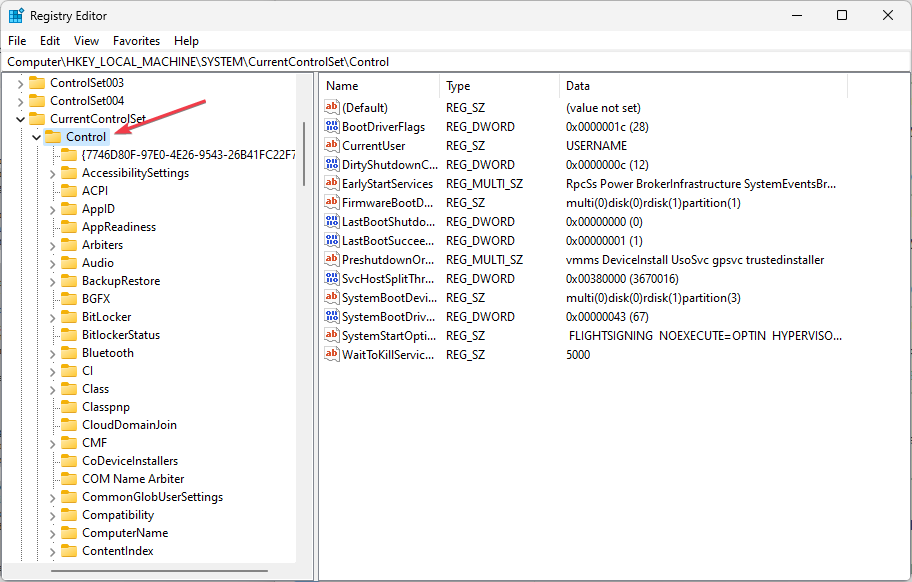
- Alla Ohjaus näppäintä, napsauta hiiren kakkospainikkeella nimettyä avainta MiniNT, ja napsauta Käyttöoikeudet.
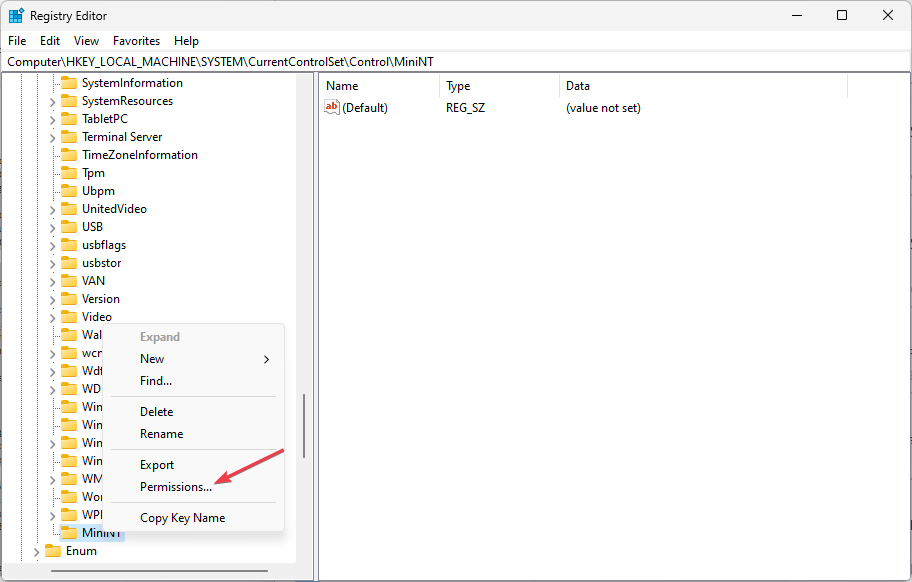
- Valitse käyttäjänimesi alta Käyttäjät tai ryhmät -osio, tarkista Täysi hallinta alla oleva valintaruutu Käyttöoikeudet…ja ota tekemäsi muutokset käyttöön.

- Napsauta nyt hiiren oikealla painikkeella MiniNT näppäintä ja napsauta Poistaa.
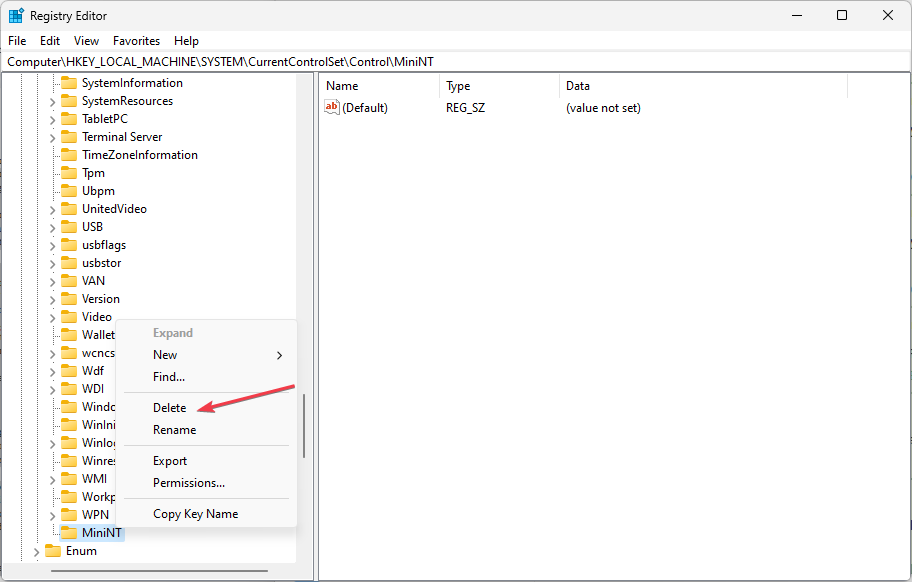
- Vahvista näkyviin tuleva valintaikkuna ja käynnistä tietokoneesi uudelleen, jotta muutokset otetaan käyttöön.
- Yritä lopuksi asentaa Windows uudelleen.
Jos olet saanut tietokoneesi käyttämään Windowsin asennusmediavirhettä yrittäessäsi asentaa Windowsin säännöllisesti, voit korjata tämän ongelman helposti poistamalla rekisteriavain.
- CAA30194 Microsoft Team -virhekoodi: kuinka korjata se
- Virhe 1200: Tämän Microsoft-kirjautumisongelman korjaaminen
- Käyttöönotto epäonnistui: HRESULT: 0x80073D06 [Korjaa]
- Windows Migration Assistant ei toimi? Korjaa se 7 vaiheessa
2. Alusta asennuksessa käytetty ulkoinen asema
- Aseta asennustietoväline ja käynnistä tietokone.
- Aseta kieli-, aika- ja päivämääräasetukset jne.
- Kirjoita seuraavaksi oma Windowsin aktivointiavain. Mutta jos sinulla ei ole sitä, napsauta Minulla ei ole tuoteavainta alla.
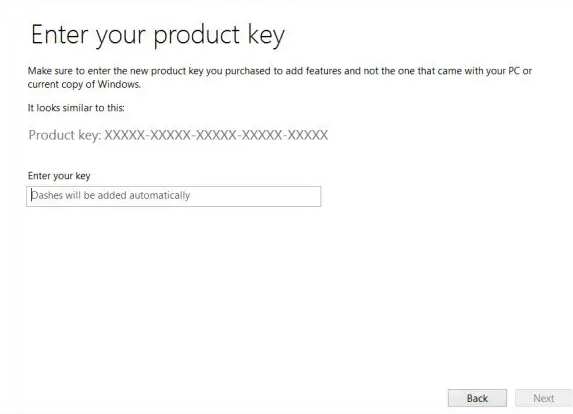
- Noudata asennusprosessia normaalisti, kunnes näet Minkä tyyppisen asennuksen haluat? näyttö.
- Sitten. Valitse Mukautettu mahdollisuus suorittaa a Puhdas asennus.
- Näet nyt Mihin haluat asentaa Windowsin? -näyttö, jossa on aktiiviset osiot.
- Valitse jokainen, jolla on virta Käyttöjärjestelmän järjestelmätiedostot sitä ja napsauta sitä Poistaa.

- Valitse lopuksi se, johon haluat asentaa Windowsin, ja suorita prosessi loppuun noudattamalla näytön ohjeita.
Tämän pitäisi korjata ongelma. Jos ongelma kuitenkin jatkuu näiden menetelmien kokeilun jälkeen, yritä pyytää lisäapua ammattiteknikoilta tai Microsoftin tuki.
Jos tarvitset lisäapua, tutustu yksityiskohtaiseen oppaaseemme siitä, mitä tehdä, jos Windowsia ei voi asentaa USB-muistitikulle asennusohjelman avulla.
Jos sinulla on kysyttävää tai ehdotuksia, käytä alla olevaa kommenttiosiota.
Onko sinulla edelleen ongelmia? Korjaa ne tällä työkalulla:
Sponsoroitu
Jotkut kuljettajiin liittyvät ongelmat voidaan ratkaista nopeammin käyttämällä erityistä työkalua. Jos sinulla on edelleen ongelmia ohjaimien kanssa, lataa se DriverFix ja saat sen käyntiin muutamalla napsautuksella. Sen jälkeen anna sen ottaa hallintaansa ja korjata kaikki virheet hetkessä!